Come impostare una risposta automatica fuori ufficio in Outlook
Ti mostriamo come impostare un messaggio di fuori ufficio in Microsoft Outlook o Outlook Web Access.

Ci sono un paio di nuove scorciatoie da tastiera in Windows 11 per widget, layout snap e Centro operativo.
Se il tuo PC è attivo e funzionante con Windows 11 tramite il programma Windows Insider in questo momento, abbiamo una nota per te. Ci sono un paio di nuove scorciatoie da tastiera in Windows 11. Le scorciatoie da tastiera di Windows 10 persistono ancora , ma Windows 11 ne modifica alcune come indicato nel post del blog di Windows Insider . Ne abbiamo raccolti alcuni qui:
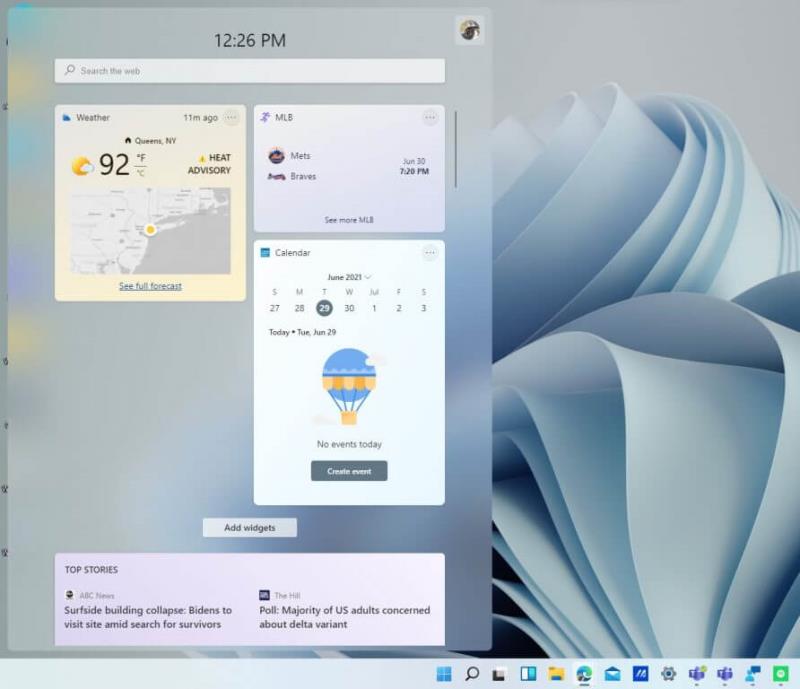
L'esperienza Widget è una delle novità di Windows 11, che ti dà accesso a meteo, notizie e persino al tuo calendario a colpo d'occhio. Opportunamente, Microsoft ha creato una nuova scorciatoia da tastiera in modo che tu possa accedervi più facilmente. Basta premere il tasto Windows e W sulla tastiera per aprire il pannello dei widget! Non è più necessario passare alla barra delle applicazioni!
Hai già dato un'occhiata a Snap Layout? È la più recente funzionalità multitasking di Microsoft in Windows 11 e di solito ci si arriva passando il mouse sul pulsante di ingrandimento o passando la penna sul pulsante. Ma conoscevi la scorciatoia per farlo? Basta toccare il tasto Windows e Z dopo aver fatto clic sulla barra del titolo e vedrai i modi in cui puoi agganciare la finestra.
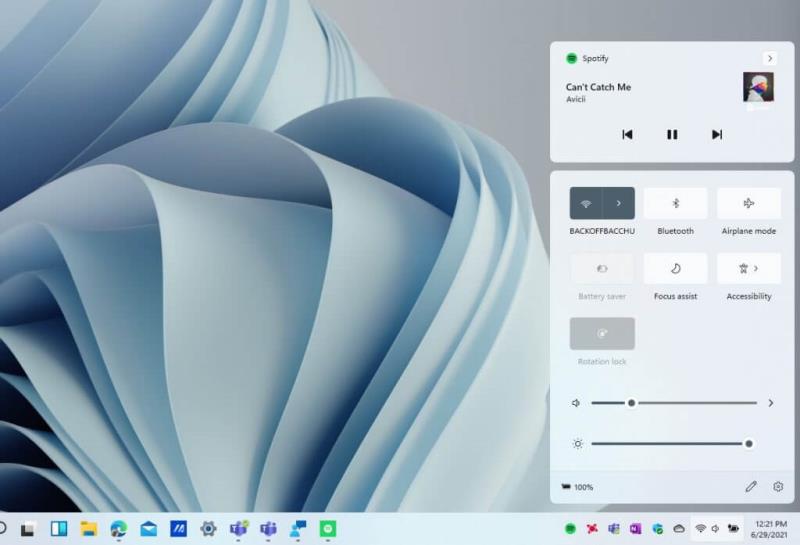
Con Windows 11, Microsoft ha separato il Centro operativo dal Centro notifiche in aree note come Centro notifiche e Impostazioni rapide. In passato, facendo clic su Windows Key e A si aprivano le notifiche e il centro operativo, ma non è più così. Ci sono due nuove scorciatoie da tastiera che devi usare per accedere a queste aree di Windows.
Prima di tutto, premendo il tasto Windows e N si apriranno le notifiche. Questo fa galleggiare la barra sopra qualunque cosa tu stia lavorando, piuttosto che coprirla, come ha fatto in passato. È un'esperienza pulita.
Poi ci sono le Impostazioni rapide. Premendo il tasto Windows e A ora si attiveranno le impostazioni rapide. Le cose qui includono i dispositivi di scorrimento del suono e della luminosità, nonché i controlli per musica, Wi-Fi e altro. Speriamo di averti appena risparmiato un clic!
Ti mostriamo come impostare un messaggio di fuori ufficio in Microsoft Outlook o Outlook Web Access.
La modalità scura è stata introdotta per Microsoft nel 2016. L
In questo post, ti mostriamo due modi per svuotare la coda di stampa in Microsoft Windows.
Scopri cosa fare quando Windows 11 continua a bloccarsi con un elenco di soluzioni testate e provate che possono aiutarti a risolvere il problema.
Se hai problemi di accesso al tuo account Microsoft a causa di troppi tentativi di autenticazione, segui i nostri passaggi di risoluzione.
Scopri come cambiare il motore di ricerca predefinito in Microsoft Edge per Android e migliora la tua esperienza di navigazione con il tuo motore di ricerca preferito.
I problemi audio di LifeCam sono piuttosto comuni, ma la buona notizia è che puoi risolvere rapidamente il problema modificando le impostazioni del microfono.
Microsoft chiede alla community di votare su quali giochi Xbox 360 vogliono giocare su Xbox One, ma non può promettere che tutti i giochi saranno compatibili con le versioni precedenti.
L'errore 124 indica che il tuo dispositivo Android non è riuscito a connettersi ai server di Solitaires. Per risolvere il problema, svuota la cache e aggiorna il gioco.
Scopri quanto è facile cancellare il tuo account Microsoft Premium seguendo questi semplici passaggi. Potresti anche avere diritto a un rimborso.
Microsoft Store apre al 677 della Fifth Avenue, tra la 53a e la 54a, a New York City, ed ecco alcune immagini dell'inaugurazione.
Ravviva il tuo browser Edge installando temi Halo e altri.
Microsoft spiega che le app di Office per dispositivi da 10,1 pollici hanno funzionalità di modifica e visualizzazione gratuite, mentre gli utenti avranno bisogno di un abbonamento a Office 365 per le funzionalità premium sul desktop.
Se non conosci Microsoft Edge, ecco un suggerimento utile per aiutarti a cancellare automaticamente la cronologia di navigazione ogni volta che esci dal browser. Ecco cosa
Quale browser usi e come appare può essere un'esperienza molto personale. Sapevi che puoi personalizzare Microsoft Edge con temi personalizzati? Se non l'hai fatto
Ecco una guida su come personalizzare il menu Start di Windows 11...
Microsoft Teams è un ottimo strumento di collaborazione e comunicazione su Windows 10. Tuttavia, a volte potresti dover bloccare qualcuno su Microsoft Teams.
Se stai già utilizzando PowerToys, potresti già conoscere tutte le utili utilità disponibili per semplificarti la vita, incluso Keyboard Manager.
Microsoft attualmente supporta il download in blocco solo su SharePoint e OneDrive for Business e solo per i file di Office.
I codici di verifica Microsoft non richiesti indicano che qualcuno sta tentando di accedere al tuo account ma non è in grado di superare il processo di verifica.
Cerchi un nuovo laptop da gioco portatile? Dai un
Scopri i limiti delle videochiamate su WhatsApp, Skype, Facebook Messenger, Zoom e altre app. Scegli l
Se il tuo Chromebook non riconosce i tuoi dispositivi USB, segui questi passaggi per risolvere il problema. Controlla il formato, l
Scopri come cambiare la lingua su Spotify per Android e desktop in modo semplice e veloce.
Gestisci i post suggeriti su Facebook per una migliore esperienza. Scopri come nascondere o posticipare i post "Consigliati per te".
Scopri come rendere trasparente lo sfondo in Paint e Paint 3D con i nostri metodi semplici e pratici. Ottimizza le tue immagini con facilità.
Se hai molti duplicati in Google Foto, scopri i modi più efficaci per eliminarli e ottimizzare il tuo spazio.
Continua a leggere per sapere come svegliare qualcuno al telefono su Android e iOS, indipendentemente dalla modalità in cui è attivo il dispositivo.
Scopri come risolvere il problema dello schermo nero di Amazon Fire TV Stick seguendo i passaggi di risoluzione dei problemi nella guida.
Scopri cosa fare se il tuo Galaxy S22 non si accende. Trova soluzioni efficaci e consigli utili per risolvere il problema.


























